本教程适用版本:excel 365 点击免费使用
PDF软件是我们日常工作中常常用到的办公软件,我们收到或者编辑的文档大部分是PDF。如果我们多个PDF文档需要打印时,该怎么办呢?而逐个打印PDF会很耗费时间,降低我们的工作效率。今天,小编就教各位批量打印PDF的小技巧,大家一起来学习吧!
首先,打开我们需要打印的其中一个PDF文件:
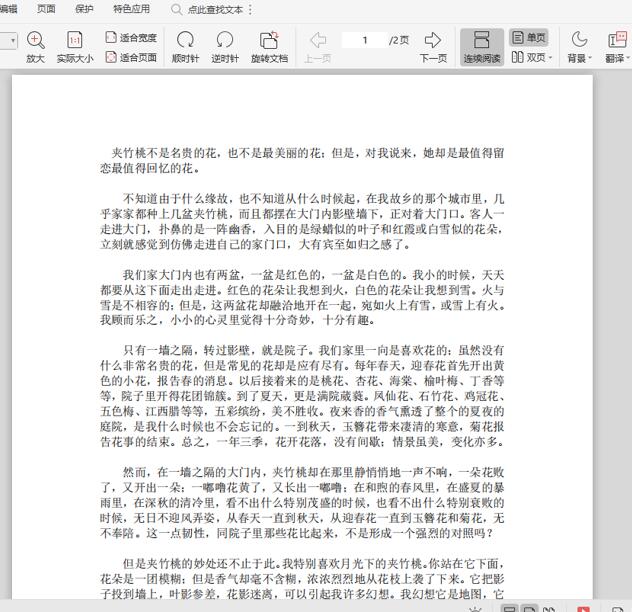 >>免费升级到企业版,赠超大存储空间
然后,我们切换到【编辑】页面,选择【PDF合并】选项:
>>免费升级到企业版,赠超大存储空间
然后,我们切换到【编辑】页面,选择【PDF合并】选项:
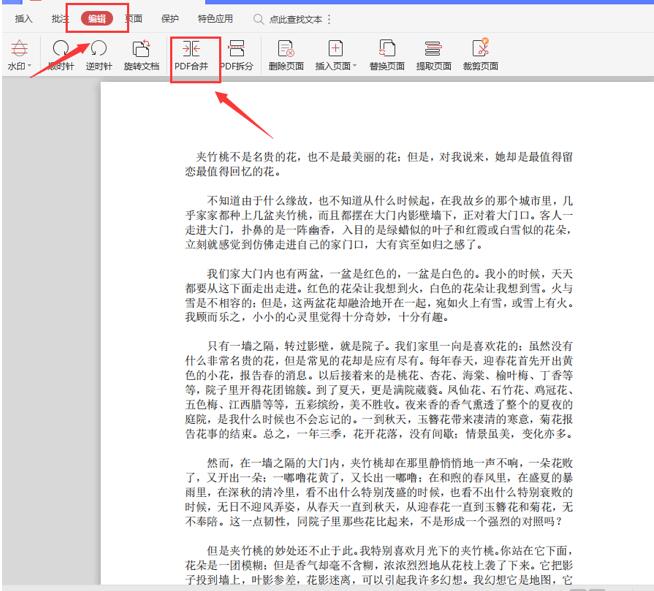 >>免费升级到企业版,赠超大存储空间
接着,在弹出的金山PDF转Word面板中,选择【添加文件】:
>>免费升级到企业版,赠超大存储空间
接着,在弹出的金山PDF转Word面板中,选择【添加文件】:
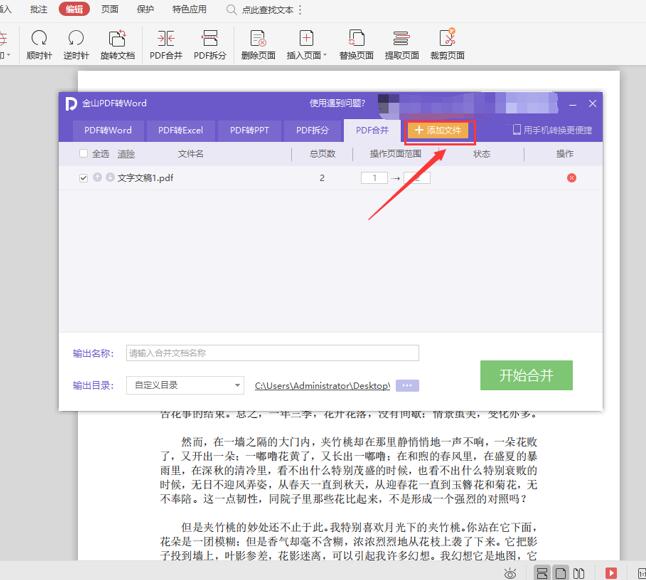 >>免费升级到企业版,赠超大存储空间
我们选中其他需要打印的PDF文件,按【打开】键确认:
>>免费升级到企业版,赠超大存储空间
我们选中其他需要打印的PDF文件,按【打开】键确认:
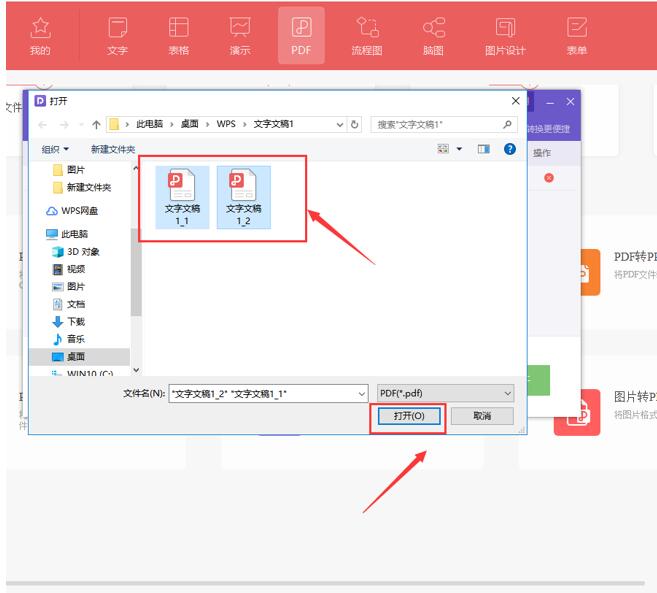 >>免费升级到企业版,赠超大存储空间
我们在【输出名称】处输入新的文件名称,在【输出目录】处选择保存路径,接着按【开始合并】选项:
>>免费升级到企业版,赠超大存储空间
我们在【输出名称】处输入新的文件名称,在【输出目录】处选择保存路径,接着按【开始合并】选项:
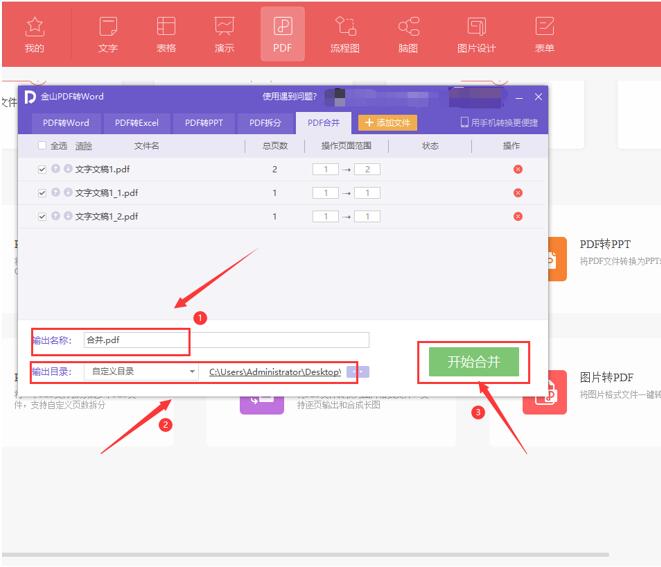 >>免费升级到企业版,赠超大存储空间
接着,我们打开刚刚进行PDF合并的文件:
>>免费升级到企业版,赠超大存储空间
接着,我们打开刚刚进行PDF合并的文件:
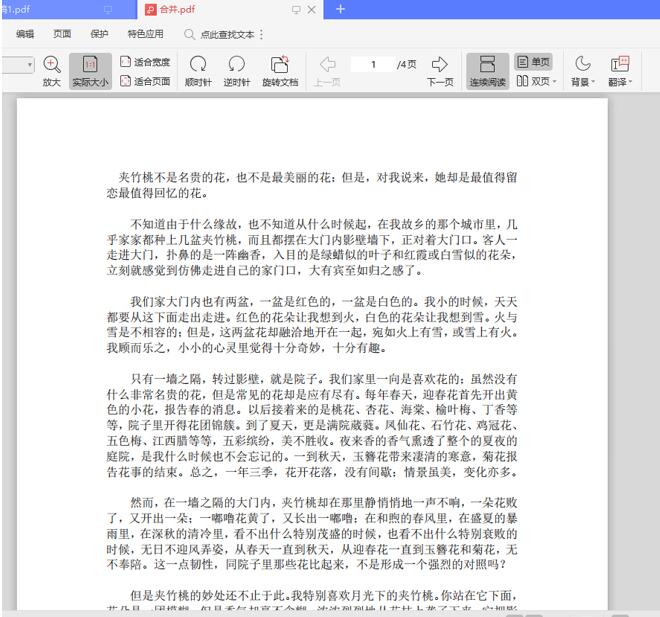 >>免费升级到企业版,赠超大存储空间
最后,在【文件】处,找到【打印】功能即可:
>>免费升级到企业版,赠超大存储空间
最后,在【文件】处,找到【打印】功能即可:
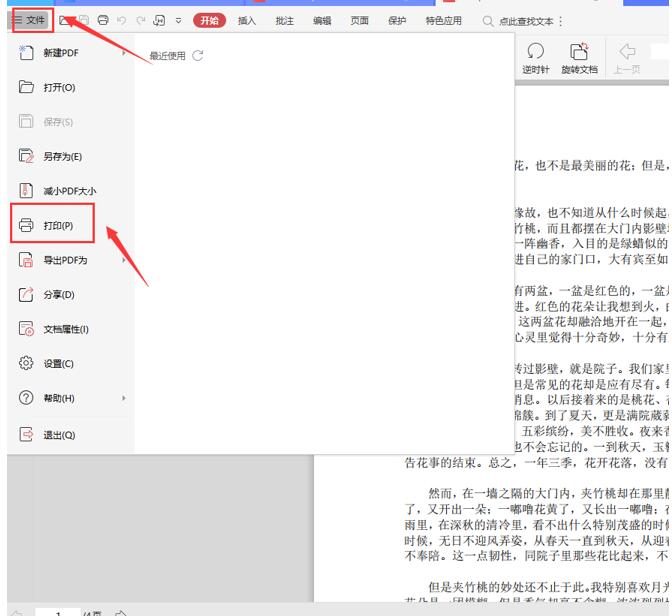 >>免费升级到企业版,赠超大存储空间
那么,在PDF技巧中,从批量打印PDF的操作方法,是不是非常简单呢,你学会了吗?
>>免费升级到企业版,赠超大存储空间
那么,在PDF技巧中,从批量打印PDF的操作方法,是不是非常简单呢,你学会了吗?

